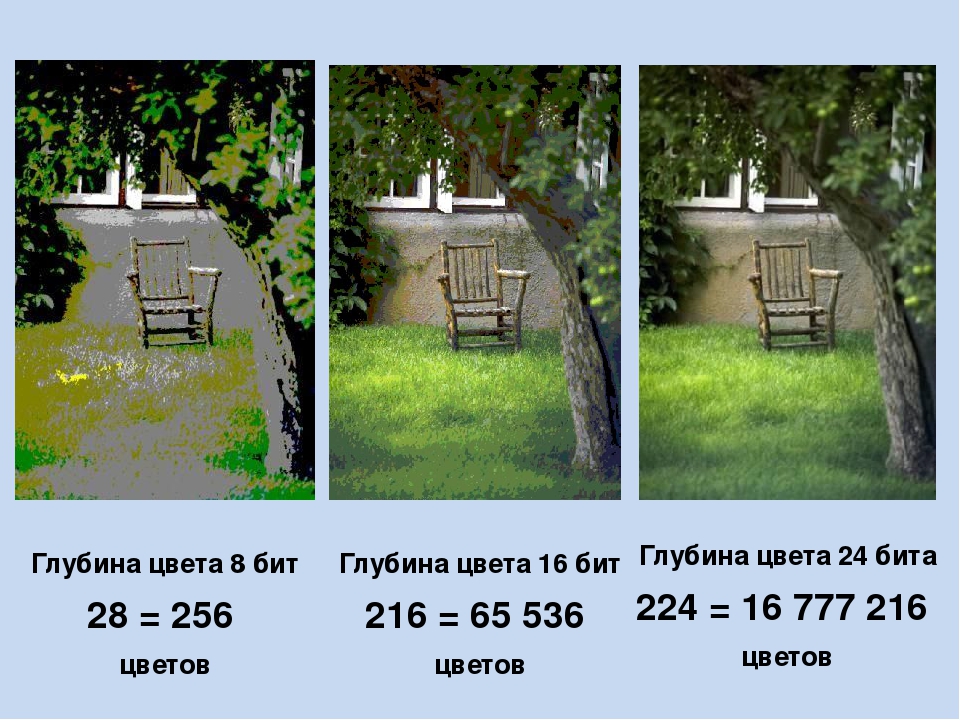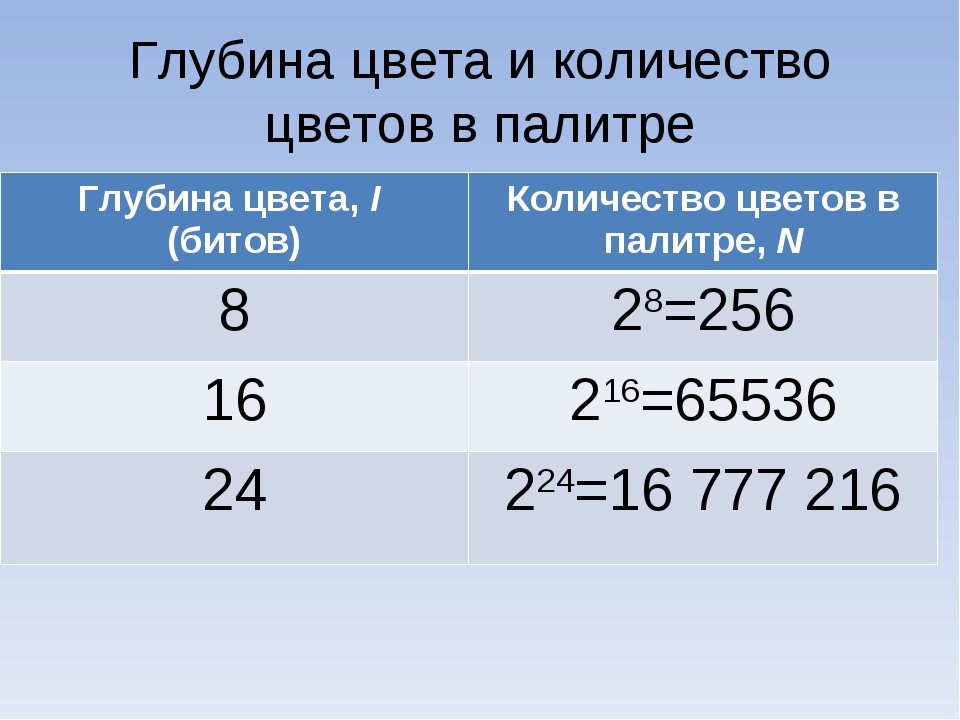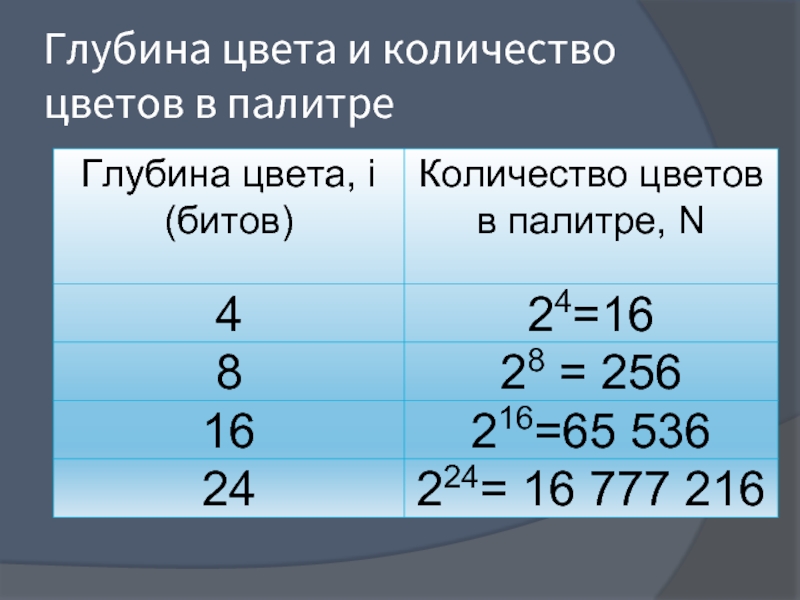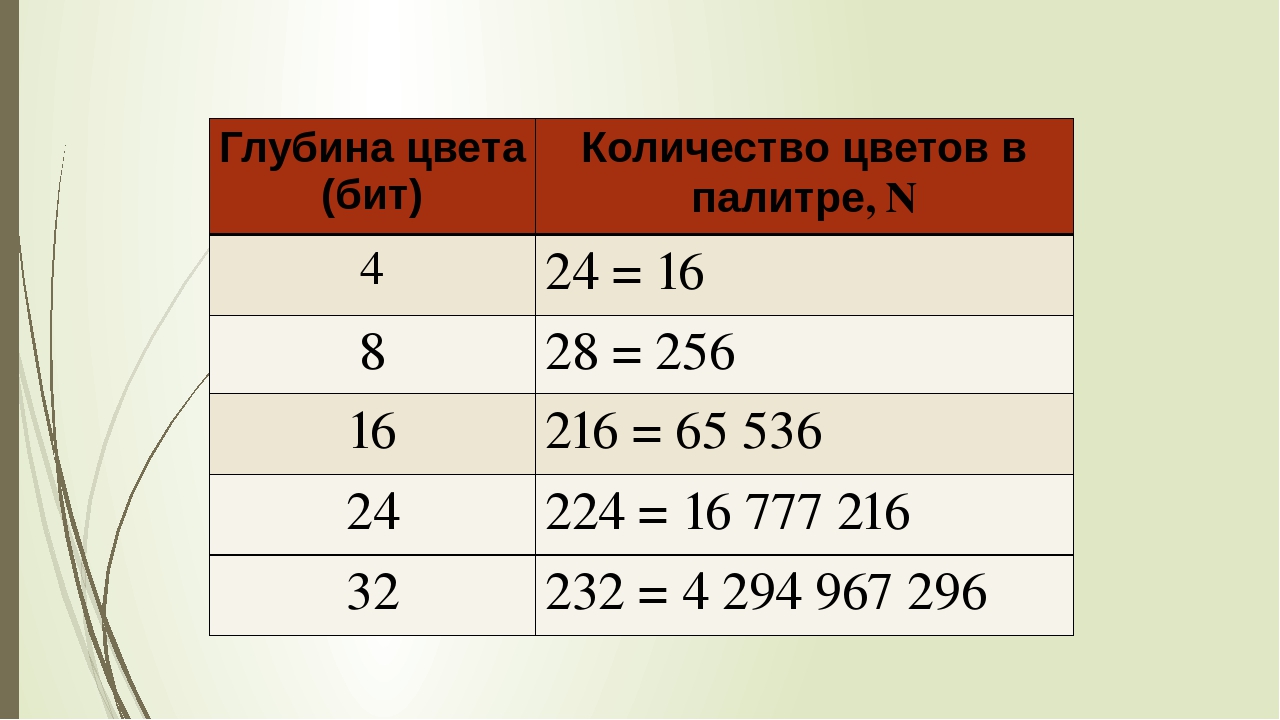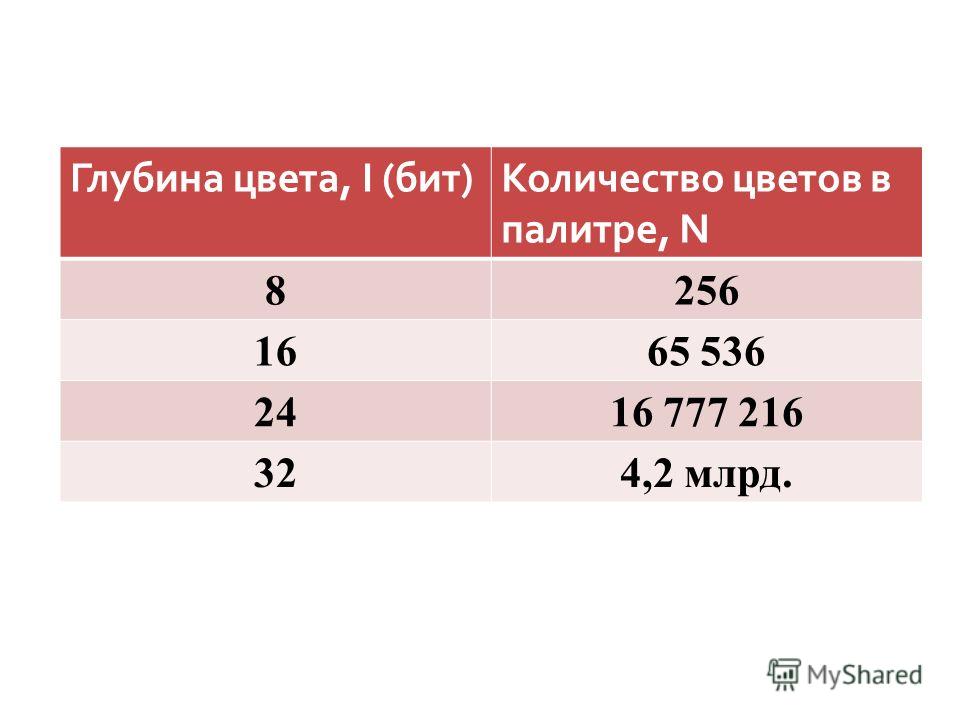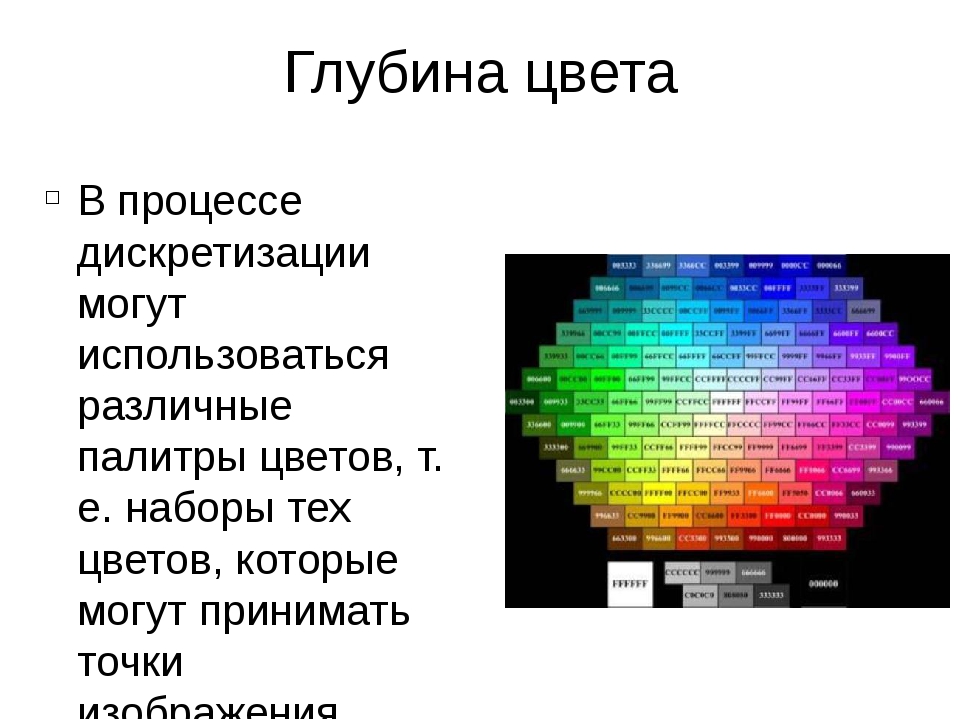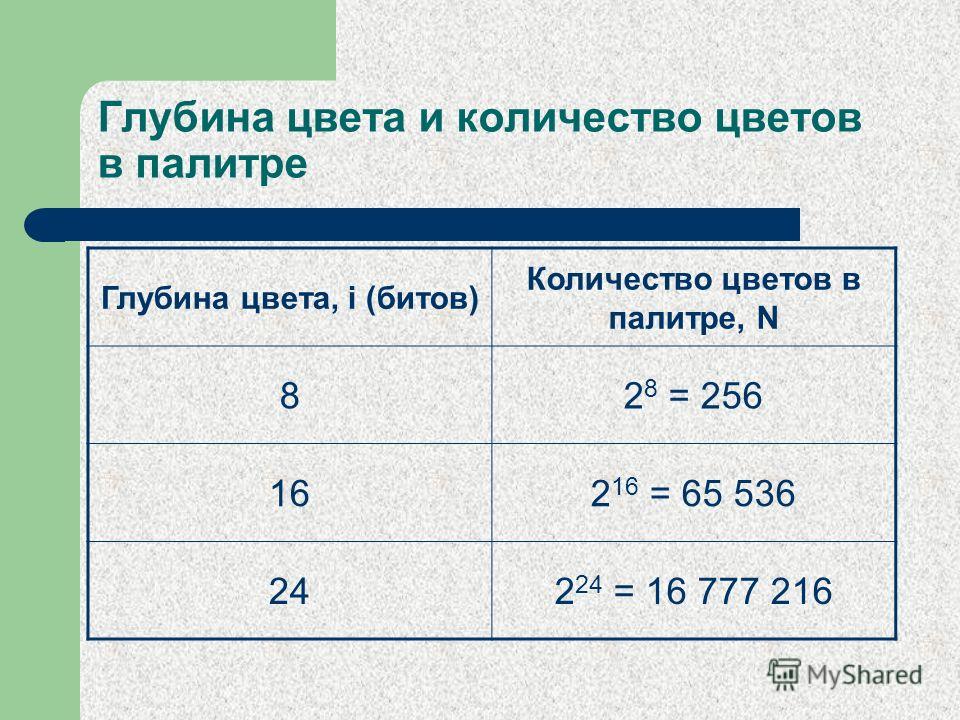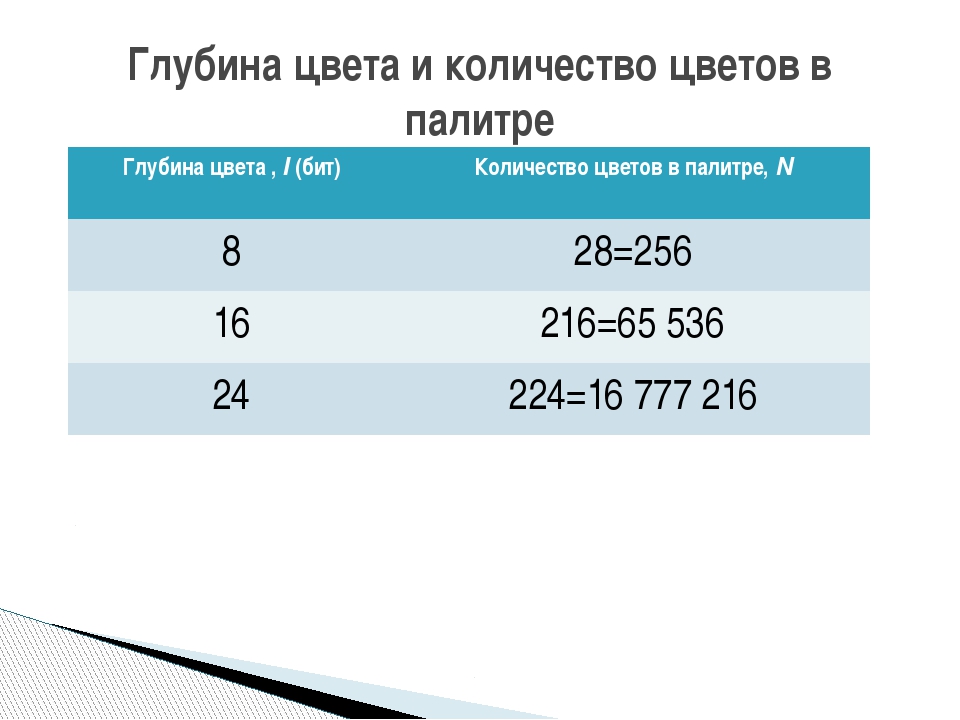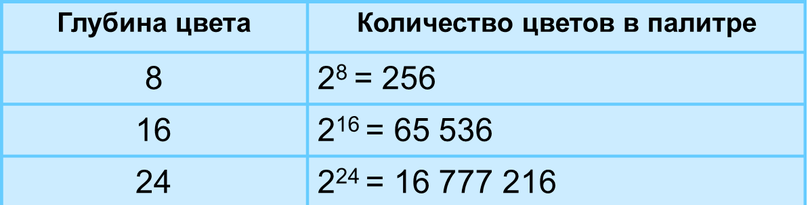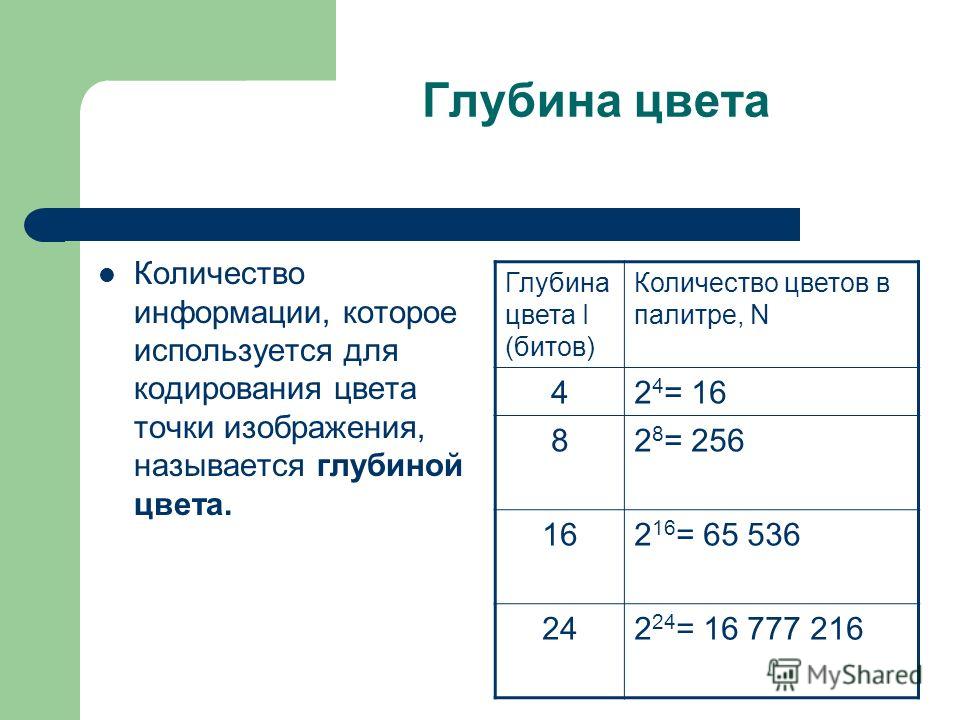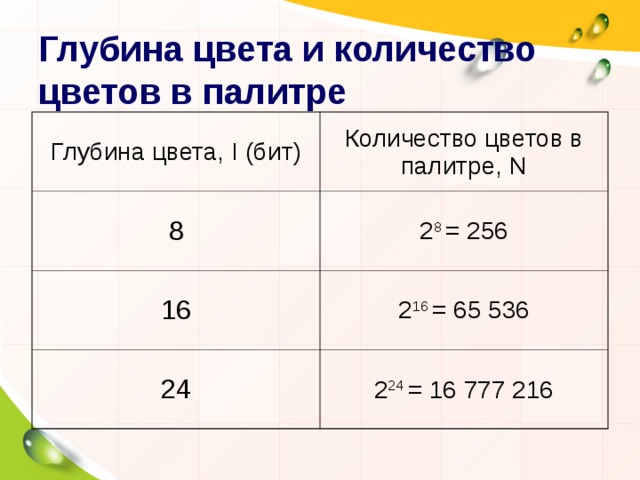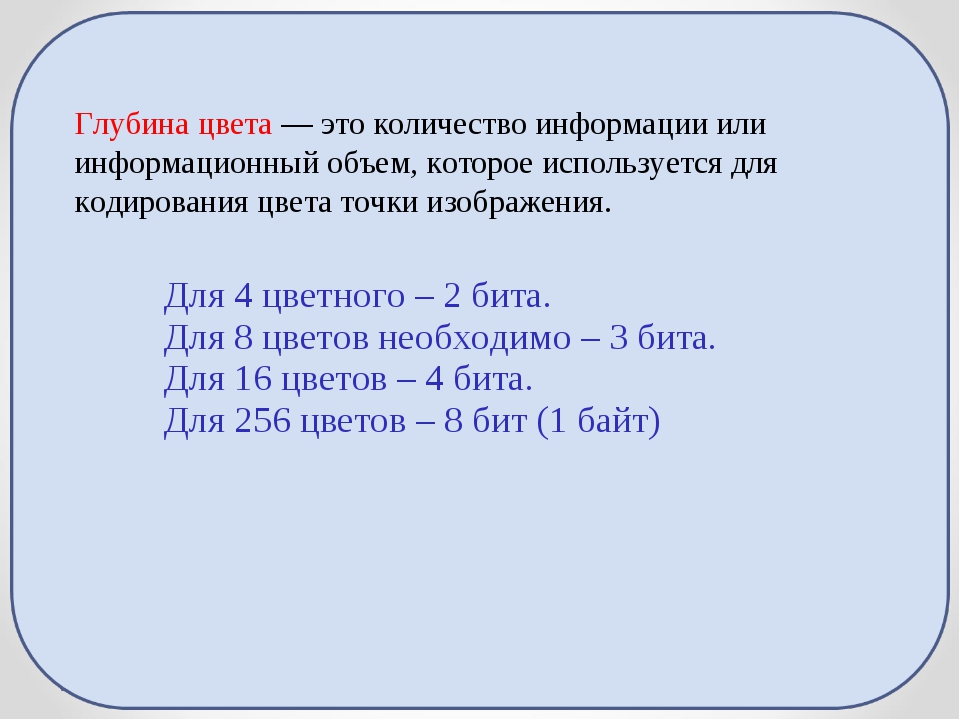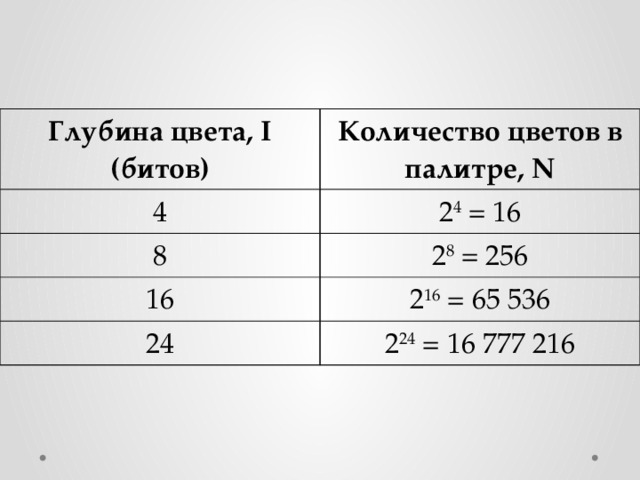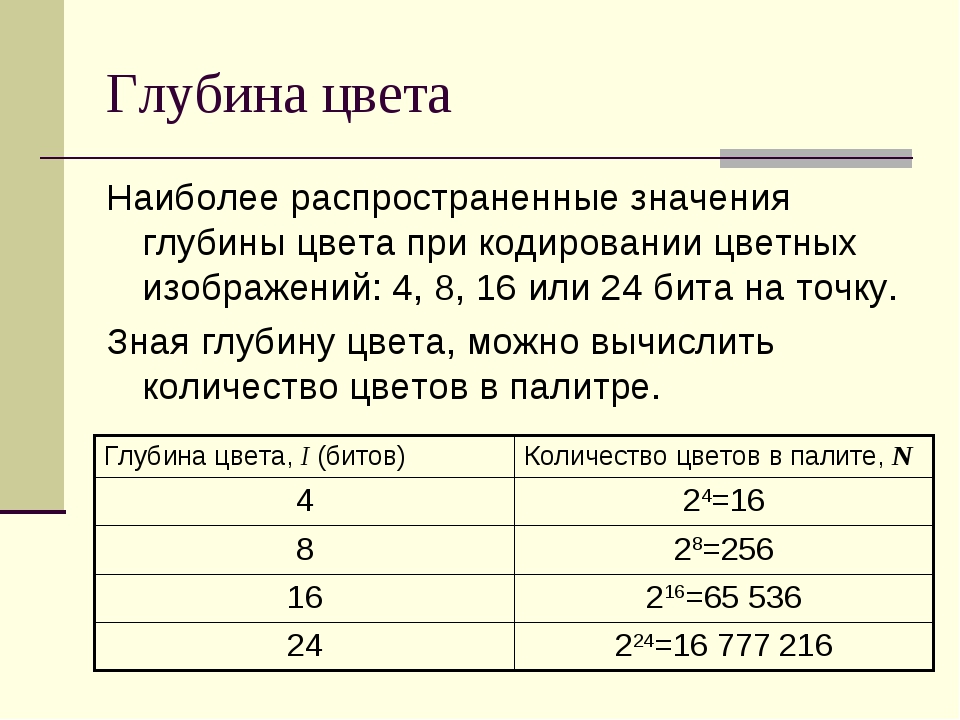Практика
Чтобы мои утверждения не показались вам голословными, проведём пару несложных экспериментов, а вы уж сами решите: нужны ли вам 16 бит или достаточно 8.
Эта фотография сделана в лиственничной роще неподалёку от моего дома и сконвертированна с помощью Adobe Camera Raw. Открыв RAW-файл в ACR, я введу поправку экспозиции –4 EV, тем самым сымитировав недодержку в 4 ступени. Разумеется, никто в здравом уме не допускает подобных ошибок при редактировании RAW-файлов, но нам необходимо с помощью единственной переменной добиться идеально бездарной конвертации, которую мы затем попробуем исправить в Фотошопе. Изрядно потемневшее изображение я дважды сохраняю в формате TIFF: один файл с разрядностью 16 бит на канал, другой – 8.
На данном этапе оба изображения выглядят одинаково чёрными и ничем не отличаются друг от друга, в связи с чем я демонстрирую только одну из них.
Разница между 8 и 16 битами станет заметной только после того, как мы попытаемся осветлить фотографии, растягивая при этом диапазон яркостей. Для этого я воспользуюсь уровнями (Ctrl/Cmd+L).
На гистограмме видно, что все тона изображения сконцентрированы в узком пике, прижавшемся к левому краю окна. Чтобы осветлить изображение, необходимо отсечь пустующую правую часть гистограммы, т.е. изменить значение точки белого цвета. Взявшись за правый ползунок входных уровней (точку белого), я подтягиваю его вплотную к правому краю сплющенной гистограммы, тем самым давая команду распределить все градации яркости между нетронутой точкой чёрного и заново обозначенной (15 вместо 255) точкой белого. Проделав эту операцию на обоих файлах, сравним результаты.
Даже в таком масштабе 8-битная фотография выглядит более зернистой. Увеличим до 100 %.
16-битное изображение неотличимо от оригинала, в то время как 8-битное сильно деградировало. Если бы мы имели дело с настоящей недодержкой, ситуация была бы ещё печальнее.
Очевидно, что столь интенсивные преобразования, как осветление фотографии на 4 ступени, действительно лучше проводить на 16-битном файле. Практическая же значимость этого тезиса зависит от того, как часто вам приходится исправлять подобный брак? Если часто, то вероятно вы что-то делаете не так.
Теперь представим, что я по своему обычаю сохранил фотографию как 8-битный TIFF, но потом внезапно решил внести в неё какие-то радикальные изменения, а все резервные копии моих RAW-файлов были похищены пришельцами.
Чтобы симулировать разрушительное, но потенциально обратимое редактирование, вновь обратимся к уровням.
В ячейки выходных уровней (Output Levels) я ввожу 120 и 135. Теперь вместо доступных 256 градаций яркости (от 0 до 255) полезная информация будет занимать только 16 градаций (от 120 до 135).
Фотография предсказуемо посерела. Изображение на месте, просто контраст уменьшился в 16 раз. Попробуем исправить содеянное, для чего снова применим к многострадальной фотографии уровни, но уже с новыми параметрами.
Теперь я изменил входные уровни (Input Levels) на 120 и 135, т.е. придвинул точки чёрного и белого цвета к краям гистограммы, чтобы растянуть её на весь диапазон яркостей.
Контраст реанимирован, но постеризация заметна даже в мелком масштабе. Увеличим до 100 %.
Фотография безнадёжно испорчена. Оставшихся после безумного редактирования 16 полутонов явно недостаточно для хоть сколько-нибудь реалистичной сцены. Не означает ли это, что от 8 бит действительно нет никакого толку? Не торопитесь делать поспешные выводы – решающий эксперимент ещё впереди.
Вернёмся-ка снова к нетронутому 8-битному файлу и переведём его в 16-битный режим (Image>Mode>16 Bits/Channel), после чего повторим всю процедуру надругательства над фотографией, согласно описанному выше протоколу. После того, как контраст был варварски уничтожен, а затем вновь восстановлен, переведём изображение обратно в 8-битный режим.
Неужели всё в порядке? А если увеличить?
Безупречно. Никакой постеризации. Все операции с уровнями проходили в 16-битном режиме, а значит даже после уменьшения диапазона яркостей в 16 раз, у нас осталось 4096 градаций яркости, которых с лихвой хватило для восстановления фотографии.
Иными словами, если вам предстоит ответственное редактирование 8-битной фотографии – превратите её в 16-битную и работайте, как ни в чём не бывало. Если даже настолько абсурдные манипуляции можно проводить с изображением не опасаясь за последствия для его качества, то уж тем более оно спокойно переживёт ту целесообразную обработку, которой вы действительно можете его подвергнуть.
Спасибо за внимание!
Василий А.
Использование глубины цвета в различных системах
Некоторые системы SGI имели 10 или более бит для видеосигнала и могли быть настроены для интерпретации данных, хранящихся таким образом для отображения. Часто для них добавляется альфа-канал того же размера, в результате получается 40, 48 или 64 бит для каждого пикселя. Некоторые более ранние системы размещали три 10-битных канала в 32-битном слове, причем 2 бита не использовались или использовались как 4-уровневый альфа-канал. Формат файла Cineon, который был популярен для движущихся изображений, использовал эту глубину цвета. Цифровые камеры могли производить 10 или 12 бит на канал в своих исходных данных, а 16 бит — это наименьшая адресуемая единица, которая позволяла бы обрабатывать данные.

Видеокарты с 10 бит на компонент начали выходить на рынок в конце 1990-х годов. Эти системы не использовали 16 бит для высокого динамического диапазона, а некоторые присваивают почти мистические возможности 16 битам, которые на самом деле не верны. Программное обеспечение для редактирования изображений, такое как Photoshop, начало использовать 16 бит на канал достаточно рано. Основная цель этого заключалась в том, чтобы уменьшить квантование промежуточных результатов. Если операция была разделена на 4, а затем умножена на 4, она потеряла бы нижние 2 бита 8-битных данных, но если использовались 16 бит, она не потеряла бы ни одного из 8-битных данных. В 2008 Microsoft объявила о том, что в Windows 7 поддерживаются цвета глубиной 30 бит и 48 бит, а также широкая цветовая гамма scRGB.
Доказано, поскольку люди в основном являются трихроматами, хотя существуют тетрахроматы, воспринимающие не три основных цвета, а четыре. Для хранения и работы с изображениями можно использовать «мнимые» основные цвета, но обычно их количество составляет три, как в системе RGB.
Примеры глубины цвета точки
У большинства цветных изображений с цифровых камер битовая глубина составляет 8 двоичных знаков на канал. Поэтому они могут использовать в общей сложности восемь 0 и 1. Глубина цвета и количество цветов при этом составляют 28 или 256 различных комбинаций, либо 256 различных значений интенсивности для каждого основного цвета. Когда все три основных цвета объединены в каждом пикселе, это позволяет использовать до 16 777 216 разных цветов, или “истинный цвет”. Такая глубина называется 24-битной, поскольку каждый пиксель состоит из трех каналов с глубиной цвета 8 бит. Количество цветов, доступных для любого X-битового изображения, равно 2X, если X относится к битам на пиксель, и 23X, если X относится к битам на канал.
Постобработка
RAW файл отличается от JPEG тем, что содержит все данные, зафиксированные сенсором камеры за период экспонирования. Когда вы обрабатываете RAW файл, используя программное обеспечение для конвертации RAW, программа осуществляет преобразования, аналогичные тем, что производит внутренний процессор камеры, когда вы снимаете в JPEG. Различие состоит в том, что вы выставляете параметры внутри используемой программы, а те, что выставлены в меню камеры, игнорируются.
Выгода от дополнительной глубины бита RAW файла становится очевидной при постобработке. JPEG файл стоит использовать, если вы не собираетесь делать какую-либо постобработку и вам достаточно выставить экспозицию и все другие настройки во время съемки.
Однако, в реальности большинство из нас хочет внести хотя бы несколько исправлений, если это даже просто яркость и контраст. И это именно тот момент, когда JPEG файлы начинают уступать. С меньшим количеством информации на пиксель, когда вы проводите корректировку яркости, контраста или цветового баланса, оттенки могут визуально разделиться.
Результат наиболее очевиден в областях плавного и продолжительного перехода оттенков, таких как на голубом небе. Вместо мягкого градиента от светлого к темному, вы увидите расслоение на цветовые полосы. Этот эффект также известен как постеризация (англ. «posterisation»). Чем больше вы корректируете, тем сильнее он проявляется на изображении.
С файлом RAW, вы можете вносить гораздо более сильные изменения в оттенок цвета, яркость и контраст до того, как вы увидите снижение качества изображения. Это также позволяют сделать некоторые функции RAW-конвертера, такие как настройка баланса белого и восстановление «пересвеченных» областей (highlight recovery).

Это фото получено из JPEG файла. Даже при таком размере видны полосы в небе как результат постобработки.

При тщательном рассмотрении на небе виден эффект постеризации. Работа с 16-битным TIFF файлом может ликвидировать, или по крайней мере минимизировать, эффект полос.
Глубина цвета на компьютерных экранах
Глубина бита также относится к глубине цвета, которую компьютерные мониторы способны отображать. Читателю, использующему современные дисплеи, возможно, тяжело будет в это поверить, но компьютеры, которыми я пользовался в школе, могли воспроизводить только 2 цвета – белый и черный. «Must-have» компьютер того времени — Commodore 64, способный воспроизводить аж 16 цветов. В соответствии с информацией из «Википедии», было продано более 12 единиц этого компьютера.
 Компьютер Commodore 64. Автор фотографии Билл Бертрам (Bill Bertram)
Компьютер Commodore 64. Автор фотографии Билл Бертрам (Bill Bertram)
Несомненно, вы не сможете редактировать фотографии на машине с 16 цветами (64 Кб оперативной памяти в любом случае больше не потянут), и изобретение 24-битных дисплеев с реалистичным цветовоспроизведением — одна из вещей, которые сделали цифровую фотографию возможной. Дисплеи с реалистичным цветовоспроизведением, как и файлы JPEG, формируются при помощи трех цветов (красного, зеленого и синего), каждый с 256 оттенками, записанными в 8-битную цифру. Большинство современных мониторов используют либо 24-битные, либо 32-битные графические устройства с реалистичным цветовоспроизведением.
Почему фотографы используют JPEG?
То, что не все профессиональные фотографы используют формат RAW все время, еще ничего не значит. Как свадебные, так и спортивные фотографы, например, зачастую работают именно с форматом JPEG.
Для свадебных фотографов, которые могут снять тысячи снимков на свадьбе, это экономит время на последующей обработке.
Спортивные фотографы используют JPEG файлы для того, чтобы иметь возможность отсылать фотографии своим графическим редакторам в течение мероприятия. В обоих случаях скорость, эффективность и меньший размер файлов формата JPEG делает использование этого типа файлов логичным.
Особенности человеческого восприятия цвета
Человеческий глаз может различать до десяти миллионов цветов, и поскольку гамма дисплея меньше, чем диапазон человеческого зрения, это означает, что этот диапазон содержит больше оттенков, чем может быть воспринято человеком. Однако дисплеи неравномерно распределяют цвета в пространстве для облегчения восприятия человеком, поэтому люди могут видеть изменения между соседними цветами в цветовой гамме. Монохроматические изображения устанавливают все три канала на одно и то же значение. В результате получается всего 256 различных цветов и, следовательно, более заметная полоса различия. Некоторое программное обеспечение пытается сгладить уровень серого в цветовых каналах, чтобы увеличить его, хотя в современном программном обеспечении это гораздо больше используется для субпиксельной визуализации. Она позволяет увеличить разрешение пространства на ЖК-экранах, где цвета имеют несколько разные позиции.

Цветовые каналы и гаммы цветов
Устанавливаемое по
умолчанию минимальное число каналов изображения
соответствует количеству базовых цветов в
текущем цветовом режиме. Так, при глубине цвета
True Color по три канала имеют изображения в режимах RGB (каналы красного,
зеленого и синего цветовых компонентов) и LAB (канал яркости, A-канал и
B-канал), тогда как в
режиме CMYK имеются четыре канала (бирюзового,
пурпурного, желтого и черного цветовых
компонентов). Вы можете удалить любой из принятых
по умолчанию каналов, однако при этом цветовой
режим изображения перестанет носить стандартный
характер. Photoshop автоматически преобразует такое
изображение в режим Multichannel
(Многоканальный), что
означает утрату возможности редактировать или
создавать изображения с глубиной цвета True Color.
При этом многие из команд Photoshop оказываются
недоступными для использования. Кроме того, если
после удаления одного из каналов снова вернуться
к режиму RGB или CMYK, то в цветовой гамме
изображения будут отсутствовать удаленные
компоненты.
Понятие цветовой
гаммы служит для определения диапазона
цветовых оттенков, которые могут реально
присутствовать на изображениях в том или ином
цветовом режиме. Среди цветовых режимов
программы Photoshop с глубиной цвета True Color режим LAB обладает наиболее
широкой гаммой, перекрывающей цветовые
диапазоны как режима RGB,
так и CMYK. Режим RGB занимает второе место по
ширине гаммы, охватывая весь диапазон оттенков,
которые могут отображаться на экране
компьютерного монитора, за исключением чисто
бирюзового и чисто желтого цветов. Наиболее
ограниченной гаммой обладает режим CMYK — вот почему обычно
бывает необходимо просмотреть готовое
изображение в режиме CMYK
перед тем, как приступать к подготовке
цветоделительных клише для многослойной печати.
Если в составе изображения имеются оттенки,
которые «выпадают из гаммы» режима CMYK и поэтому
не могут быть воспроизведены при печати, то в
ходе предварительного просмотра они
изображаются в виде пятен со сплошной однородной
цветовой заливкой. Можно сделать так, чтобы
подобные пятна были отчетливо видны на
изображении, выбрав для заливки этих пятен цвет,
хорошо контрастирующий с преобладающими на
изображении цветами. Для назначения цвета,
которым будут заменяться оттенки, отсутствующие
в гамме CMYK, выберите команду меню File<>Preferences<>Transparency &
Gamut (Файл<>Установки<>Прозрачность и гамма).
Чтобы выбрать нужный цвет, щелкните на поле
цветового образца в разделе Gamut Warning (Цвет вне гаммы). Появится
стандартное окно диалога Color
Picker (Выбор цвета), с
помощью которого можно выбрать нужный цвет
обычным способом.
Произвести
предварительный просмотр изображения в режиме
CMYK просто — нужно всего лишь выбрать команду
меню View<>CMYK Preview (Вид<>Просмотр в режиме CMYK). Если
ваш компьютер располагает достаточным объемом
оперативной памяти, можно даже выбрать команду View<>New View (Вид<>Новый вид), чтобы открыть
второе окно текущего изображения и использовать
его для просмотра в режиме CMYK.
При сопоставлении этих двух окон будет легко
выявить все участки изображения, окрашенные в
цвета, которые не могут быть воспроизведены при
многослойной печати. Главным достоинством
команды предварительного просмотра является то,
что при этом не происходит утраты никаких
цветовых оттенков изображения-оригинала, так как
не производится реального преобразования
изображения из режима RGB
в режим CMYK.
Просмотр — это только просмотр, а не
переключение режимов.
Если весь
этот разговор о предварительном просмотре
цветовой гаммы изображений, подготавливаемых к
многослойной печати, выглядит несколько
тяжеловато для восприятия, то сейчас у вас будет
повод расслабиться. В процессе переключения из
режима RGB в режим CMYK программа Photoshop
автоматически преобразует любой цвет, лежащий
вне гаммы CMYK, к
ближайшему возможному оттенку. Автоматика
выполняет эту операцию лучше, чем любой из
пользователей, за исключением разве что самых
опытных профессионалов процесса предпечатной
подготовки.
Поддержка в индустрии
Поддержка Deep Color (30, 36, или 48 бит) была добавлена в аппаратный интерфейс передачи цифрового видеосигнала HDMI 1.3 в 2006 году.
Стандарт DisplayPort поддерживает глубину цвета более 24 бит.
В Windows 7 есть поддержка цветов с глубиной от 30 до 48 бит.
При этом типичные ЖК-дисплеи были способны отображать пиксели с глубиной не более 24 бит, а форматы 36 и 48 бит позволяют кодировать больше цветов, чем способен различать человеческий глаз.
Телевизионный цвет
Аддитивное смешение цветов
Множество современных телевизоров и компьютерных дисплеев отображают изображения варьируя интенсивностью трёх основных цветов: синий, зелёный и красный. Яркий жёлтый, например, является композицией одинаковых по интенсивности красной и зелёной составляющих без добавления синей компоненты. Однако это только приближение, которое не даёт в действительности яркий жёлтый цвет. Именно поэтому последние технологии, как например Texas Instruments BrilliantColor расширяют типовые красные, зелёные и синие каналы новыми: голубым (сине-зелёным), пурпурным и жёлтым цветами. Mitsubishi и Samsung используют упомянутую технологию в некоторых телевизионных системах.
Подразумевая использование 8-битных каналов 6-цветные изображения кодируются 48-битными цветами.
ATI FireGL V7350 видеоадаптеры поддерживают 40- и 64-битные цвета.
High color
Высококачественная цветопередача, или режим High color, поддерживает 15/16-бит для трех цветов в системе RGB. В 16-битном цвете могут быть 4 бита, то есть 16 возможных уровней для каждого из компонентов R, G и B. А также дополнительно 4 двоичных знака для параметра «альфа», обозначающего прозрачность, что позволяет использовать 4 096 различных цветов с 16 уровнями прозрачности. В последнее время термин используется для обозначения глубин цвета, превышающих 24 бит. Он был разработан для представления и передачи “реальных” оттенков, которые воспринимаются человеческим глазом. Почти все наименее дорогие ЖК-дисплеи обеспечивают 18-битный цвет для достижения быстрого времени перехода по цвету и используют либо сглаживание, либо регулировку частоты кадров, чтобы приблизиться к 24-битной цветопередаче или полностью отбросить 6 бит информации о цвете. Более дорогие ЖК-дисплеи могут отображать 24-битную или большую глубину цвета.

Индексированные цвета и палитры
4-битное изображение
8-битное изображение
Изображение кодируется с помощью дискретного набора цветов, каждый из которых описан с помощью палитры независимо друг от друга.
- 1-битный цвет (21 = 2 цвета): бинарный цвет, чаще всего представляется чёрным и белым цветами (или чёрным и зелёным)
- 2-битный цвет (22 = 4 цвета): CGA, БК.
- 3-битный цвет (23 = 8 цветов): множество устаревших персональных компьютеров с TV-выходом
- 4-битный цвет (24 = 16 цветов): известен как EGA и в меньшей степени как VGA-стандарт с высоким разрешением
- 5-битный цвет (25 = 32 цвета): Original Amiga chipset
- 6-битный цвет (26 = 64 цвета): Original Amiga chipset
- 8-битный цвет (28 = 256 цветов): устаревшие Unix-рабочие станции, VGA низкого разрешения, Super VGA, AGA (стоит заметить что тот же VGA-режим, так называемый X-Mode, за счет технологии установки палитры позволял отобразить 256 цветов из цветового набора 262 144 цветов)
- 12-битный цвет (212 = 4096 цветов): некоторые Silicon Graphics и Color NeXTstation системы. Отдельного упоминания заслуживает уникальный режим HAM оригинальных персональных компьютеров Amiga. В этом видеорежиме компьютер Amiga на экране мог отобразить до 4096 цветов, при этом один пиксель изображения кодировался только шестью битами.
Монохромные изображения
Монохромные изображения кодируются с помощью одномерной шкалы яркости. Обычно это набор из чёрного и белого цвета и промежуточных оттенков серого, но могут использоваться и другие комбинации: например, монохромные мониторы часто используют зелёный или оранжевый цвет свечения вместо белого.
- 1-битная шкала яркости (21 = 2 ступени): бинарное изображение, используется при выводе на чёрно-белый принтер (оттенки серого при этом имитируются с помощью дизеринга); также использовалась в графическом режиме видеоадаптера Hercules Graphics Card
- 2-битная шкала яркости (22 = 4 ступени): видеорежим NeXTstation
- 8-битная шкала яркости (28 = 256 ступеней): достаточна для адекватного представления чёрно-белых фотографий
- 16-битная шкала яркости (216 = 65 536 ступеней): используется в астрофотографии для получения изображений с большим динамическим диапазоном, а также при сложной обработке с целью избежать накопления ошибок округления
Глубина цвета
Понятие глубины цвета
позволяет определить, сколько цветов может быть
реализовано в изображении в том или ином
цветовом режиме, указывая на число битов,
применяемых для представления цвета каждого
пикселя. Глубина цвета обычно характеризуется
одним из следующих трех способов:
-
По числу битов на пиксель. Двадцать
четыре бита на пиксель заключают в себе
максимальное число цветовых оттенков, какое
можно видеть на экране компьютера, — 16,8
миллиона. Шестнадцать бит на пиксель позволяют
передавать более 64 000 цветов, что несколько
меньше, чем может различать человеческий глаз,
однако ровно столько, сколько может быть
показано на типовом экране (800×600 пикселей)
при наличии графической платы с 1 Мбайтом
видеопамяти. Восемь бит на пиксель описывают
всего 256 различных цветов.
совет
Некоторые сканеры и устройства
регистрации изображений на прозрачную пленку
используют глубину представления цвета до
36 бит на пиксель, при этом дополнительные биты
используются для хранения информации о яркости
видимых на изображении бликов или участков тени.
Преимуществом такого избыточного способа
представления информации является возможность
гибкой цветокоррекции и включения в изображение
большего числа различимых глазом деталей.
По максимальному числу реализуемых
цветов. Типовой ряд определений в порядке
возрастания выглядит так: 16-цветный режим,
256-цветный, режим тысяч цветов и режим миллионов
цветов. Последние определения являются
достаточно вольными и в ряде случаев
используются для описания изображений,
фактически содержащих меньшее число оттенков
цвета.
По названию. Большинство из нас проще
запоминает сведения о каком-то предмете, если для
него подобрано подходящее название. Такими
названиями для режимов представления цвета с
различной глубиной являются:
-
монохромный (всего два
цвета, например белый и черный; один бит на
пиксель); -
полутоновый (256 цветов —
и все из них являются оттенками серого; это
максимально различимое глазом число оттенков
серого цвета); -
индексный (любое число
цветов, не превышающее 256); -
режим High Color
(тысячи, от 16 000 до более чем 64 000 цветов, 15–16 бит на
пиксель); -
режим True Color (миллионы, 16,8
миллиона цветов, 24 бита на пиксель).
Зачем вам
следует знать все эти сведения? Вот по крайней
мере две причины: чтобы представлять себе
размеры файлов изображений и чтобы обеспечивать
доступ к нужным командам программы Photoshop.
Чем меньше
цветовых оттенков содержит изображение, тем
меньше размер файла, так как цвет каждого из
пикселей описывается меньшим числом бит. Если вы
стеснены в количестве свободного пространства
на жестком диске, объеме оперативной памяти или
размерах файла подкачки, то уменьшение размеров
файла за счет перехода в режим индексированных
цветов или градаций серого цвета может служить
выходом из критической ситуации, если удается
сохранить требуемое качество изображения. В
графических проектах, ориентированных на
просмотр через Web-узлы, должны приниматься
специальные меры по ограничению размера файлов,
так как чем меньше файл, тем быстрее он
подгружается по сети (читайте следующий далее
раздел «Приемы уменьшения числа оттенков на
изображениях формата GIF»).
Однако в
большинстве случаев, как вы сможете убедиться,
самым удобным и производительным является режим
работы True Color, так как в этом режиме имеется
возможность видеть на экране максимальный объем
информации, заключенной в файле изображения.
Кроме того, один из режимов с глубиной цвета типа
True Color, режим RGB, обеспечивает вам доступ ко всей
совокупности команд программы Photoshop 4.0. Так что
до тех пор, пока вы с упоением трудитесь над
грудой слоев изображения, нанесенных перед вами
на экран, делайте это в режиме RGB, переходя в режим
CMYK лишь в качестве заключительного шага. Стоит
иметь в виду и то, что такие важные удобства
программы Photoshop, как слои и каналы, недоступны в
режиме индексированных цветов и битовом
(черно-белом) режиме. Закончив все основные
работы по редактированию изображения, вы всегда
имеете возможность сменить цветовой режим перед
завершением и сохранением проекта.
Что такое глубина цвета?
Компьютеры (и устройства, которые управляются встроенными компьютерами, такие как цифровые SLR-камеры) используют двоичную систему исчисления. Двоичная нумерация состоит из двух цифр – 1 и 0 (в отличие от десятичной системы исчисления, включающей 10 цифр). Одна цифра в двоичной системе исчисления называется «бит» (англ. «bit», сокращенно от «binary digit», «двоичная цифра»).
Восьмибитное число в двоичной системе выглядит так: 10110001 (эквивалентно 177 в десятичной системе). Таблица ниже демонстрирует, как это работает.

Максимально возможное восьмибитное число – это 11111111 – или 255 в десятичном варианте. Это значимая цифра для фотографов, поскольку она возникает во многих программах для обработки изображений, а также в старых дисплеях.